
|
Архитектура Аудит Военная наука Иностранные языки Медицина Металлургия Метрология Образование Политология Производство Психология Стандартизация Технологии |

|
Архитектура Аудит Военная наука Иностранные языки Медицина Металлургия Метрология Образование Политология Производство Психология Стандартизация Технологии |
Справочно-правовые системы. Гарант ПлатформаF 1Стр 1 из 8Следующая ⇒
Анна Вадимовна Степанова
Справочно-правовые системы. Гарант ПлатформаF 1 Методические указания задания для самостоятельной работы для студентов бакалавриата по направлению 080100 " Экономика"
Темплан 2009 г. Поз. № ______. Подписано в печать ________ г. Формат 60´ 84 1/16. Гарнитура Times. Печать офсетная. Усл. печ. л.______. На магнитоносителе. Волгоградский государственный технический университет. 400131, г. Волгоград, пр. Ленина, 28, корп. 1. РПК " Политехник" Волгоградского государственного технического университета. 400131, г. Волгоград, пр. Ленина, 28, корп. 7. ББК
Рецензент
Доцент кафедры «Экономика и менеджмент» ВПИ, кандидат экономических наук Ломакин
Печатается по решению редакционно-издательского совета Волгоградского государственного технического университета
Справочно-правовые системы. Гарант, платформа F1: метод. указания/ сост. А.В. Степанова / ВолгГТУ. – Волгоград, 2009. – 69 с.
В методических указаниях представлены материалы и задания для практических работ по курсу «Справочно-правовые системы». Предназначается для студентов бакалавриата, обучающихся по направлению 080100 «Экономика».
Ó Волгоградский государственный технический университет, 2009 Содержание 1. Определение справочно-правовой системы. Цели и задачи дисциплины…………………………………………………………………….4 2. Возможности информационного поиска в системе Гарант……………...6 3. Интерфейс системы Гарант Платформа F1……………………………….8 4. Поиск в системе Гарант Платформа F1.....................................................16 5. Изменения в законодательстве…………………..………………………33 6. Бизнес-справки……………………………………………………………38 7. Фрагмент документа в СПС ГАРАНТ…………………………………...46 8. Машина времени……………………..……………………………...........49 9. Работа с документом………………………………………………………53 10. Фильтры…………………………………………………..………………56 11. Настройка…………………………………………………………………..57 12. Гарант в Интернете………………………………………………………..59 13. Задания для самостоятельной работы……………………………………60
1. Определение справочно-правовой системы. Цели и задачи дисциплины. Справочная Правовая Система (СПС) - это компьютерное приложение, содержащее полную, систематизированную и оперативно обновляемую информацию по законодательству, а также программные средства поиска, анализа и обработки этой информации. Основными компонентами СПС являются: информационный банк, содержащий тексты документов и вспомогательную информацию, а также программная оболочка, предоставляющая сервисные средства работы с информационным банком. Наполнение информационного банка системы ГАРАНТ определяется индивидуально, в зависимости от информационных потребностей каждого клиента. Программная оболочка при этом используется универсальная - все пользователи взаимодействуют с системой посредством общего, единого для всех интерфейса. Цель дисциплины «Справочно-правовые системы» - изучение теоретических знаний и освоение практических вопросов права, исследование поисковых возможностей справочных систем, получение основ юридических знаний студентами-экономистами. Задачи: - изучение методов и форм поиска правовой информации; - аттестация студентов фирмами-разработчиками систем с выдачей в случае успешного освоения сертификатов. Студент должен знать: Понятие правовой информации, способы ее распространения, историю, полноту, актуальность и юридической обработки, историю возникновения, описание существующих систем, их поисковые возможности. Студент должен уметь: Определять вид правовой информации, осуществлять поиск правовой информации по реквизитам, по ситуации, по по толковому словарю, по источнику опубликования, по правовому навигатору, определять вид правовой информации, работать с новостной лентой.
Правовая поддержка. Это уникальная услуга персонифицированного консультирования, оказываемая пользователю непосредственно во время работы с системой ГАРАНТ. Правовая поддержка это комплексная услуга, состоящая из поддержки пользователей по горячей линии и непосредственно правового консалтинга. Базовый поиск. В системе ГАРАНТ реализована принципиально новая для правовых систем возможность – поиск из одной строки. При этом, в отличие от традиционных карточек поиска, для ввода того или иного реквизита документа нет необходимости искать нужное поле – достаточно просто написать в одной строке любую известную информацию о документе или рассматриваемой ситуации, и система ГАРАНТ сама определит, какие документы наиболее точно отвечают на заданный вопрос. Компактное хранение информации. СПС помогает компактно хранить необходимые в работе документы и аналитические материалы. Специальная обработка данных позволяет уместить в сравнительно небольшую по объему базу данных около 2 миллионов документов, из которых состоят крупные комплекты ГАРАНТа. Количество документов в текущей базе данных можно увидеть, выбрав на командном меню раздел Помощь, либо использовав горячие клавиши Ctrl+ Shift+I. Поиск конкретного документа. СПС - инструмент быстрого поиска нужных документов среди миллионов, составляющих законодательство. Обладая сведениями о реквизитах документа, его можно найти с помощью инструмента «Поиск по реквизитам». Получить доступ к консультационным материалам, опубликованным в средствах массовой информации, позволяет «Поиск по источнику опубликования». Поиск документов по ситуации. ГАРАНТ обеспечивает поиск документов по описанию практической проблемы. Даже не обладая сведениями о реквизитах документа, с помощью данного поискового инструмента можно получить подборку законодательных актов, отвечающих на конкретный вопрос. Для этого достаточно выбрать одну или несколько ситуаций в окне Поиск по ситуации. Получение дополнительной информации о документе. С помощью СПС ГАРАНТ можно проанализировать взаимосвязи каждого документа, проследить историю изменений, прочитать юридические комментарии в тексте документа. Оперативное обновление всего массива документов. Телекоммуникационное обновление, выполняемое через Интернет, позволяет получить новые документы фактически в день их выхода. Отслеживание изменений в документах с учетом их взаимосвязей. Изменения, вносимые нормативными правовыми актами раздела " Новые документы", автоматически отражаются в текстах изменяемых документов. При этом предыдущие редакции измененных документов по-прежнему остаются доступными в списке «Редакции». Похожие документы. Принципиально новая возможность – построение списка похожих документов. Это материалы, по своему содержанию и тематике близкие к документу, который в настоящий момент открыт пользователем. Возможность построения похожих документов распространяется на документы, в отношении которых она наиболее востребована в реальной работе – материалы судебной практики и консультации в виде «вопросов-ответов». Вспомогательные инструменты, интегрированные в систему, обеспечивают комфортную работу с найденными документами. Для хранения информации предусмотрены Папки. Команды экспорта позволяют сохранить документ на жесткий диск или скопировать в редактор MS Word. Толкование сложного термина, который встретился при чтении документа, позволит получить Поиск толкования. Фильтры для списков ускорят работу с большими объемами информации.
1. В основном окне отображается рабочая область, в которой пользователь видит текущий объект, например, текст документа, список документов, запрос на поиск, классификатор информации и др. 2. В дополнительном окне (нижняя часть экрана) пользователь может просматривать информацию о текущем списке или документе, осуществлять синхронный просмотр списка и документа. При этом размер основного окна уменьшается, но оно по-прежнему остается на экране. 3. Панель навигации содержит переменный набор вкладок для доступа к различной функциональности системы. В зависимости от контекста работы, на панели могут появляться вкладки:
G Не все вкладки постоянно присутствуют на панели навигации. Большинство из них появляется только во время работы с определенными объектами. Это сделано для того, чтобы не загромождать панель навигации. Средства управления панелью навигации. Ø Изменение ширины Ø Сворачивание панели Ø Включение режима автосворачивания Ø Переход в плавающий режим Ø Прикрепление к правому (левому) краю Командное меню и панель инструментов. В командном меню представлены следующие разделы: Файл, Правка, Вид, Поиск, Документ, Анализ, Окна и Помощь. Каждый раздел объединяет несколько операций, назначение которых определено названием раздела. Большинство операций командного меню продублированы в системе кнопками панели инструментов. Состав панели инструментов меняется в зависимости от текущего рабочего объекта основного окна. Кроме того, состав и способ отображения кнопок панели инструментов могут быть настроены Вами самостоятельно. Основное меню – визитная карточка системы. Интерфейс предлагает простой, разгруженный и оптимизированный для работы внешний вид, сочетающий полноту функциональных возможностей и простоту в работе. В новом интерфейсе, оформленном в виде конфигурации «Основная», на первый план вынесены наиболее часто востребованные функции, к которым обращается большинство пользователей. Наряду с этим в версии Платформа F1 ЭКСПЕРТ сохранена возможность работы с внешним видом, максимально приближенным к настройкам интерфейса предыдущей версии системы ГАРАНТ. Для этого создана конфигурация «Расширенная», точно повторяющая предыдущую версию ГАРАНТА. Данная конфигурация предназначена для тех пользователей, которые категорически не хотят ничего менять и привыкли к работе с предыдущими настройками. Для смены конфигурации нужно выбрать на панели инструментов иконку Панель Задач - пункт «Выбор конфигурации». Работа с системой ГАРАНТ Платформа F1 ЭКСПЕРТ начинается с Основного меню, с помощью которого вызываются все ключевые функции. Меню имеет два представления:
Информация о названии комплекта и дате его последнего обновления вынесена в заголовок окна. После панели инструментов идет панель Базового поиска. Разделы Основного меню полностью отвечает идеологии информационно-правового обслуживания, предусматривающего предоставление пользователю новостей законодательства, консультационных услуг, правовой и аналитической информации. Основное меню состоит из следующих пяти разделов: 1. РАСШИРЕННЫЙ ПОИСК – перечень всех доступных пользователю поисков (по реквизитам, по ситуации и т.д.). Базовый поиск в этом разделе не приводится, т.к. он и так всегда присутствует в верхней части Основного меню; 2. ИЗМЕНЕНИЯ В ЗАКОНОДАТЕЛЬСТВЕ – в этом разделе собраны вся информация о последних изменениях в законодательстве и возможности для их анализа. Здесь размещены ссылки на Мою новостную ленту ПРАЙМ и карточку построения обзора изменений законодательства, ссылка на мониторинг законодательства и переход к списку документов, полученных в результате последних обновлений информационного банка. В разделы «Новые документы» и «Мониторинг» первой строкой добавлены ссылки на ежедневно обновляемые разделы сайта www.garant.ru. Нажатие на ссылку запустит интернет-броузер и откроет в нем ежедневный мониторинг или раздел «Горячие документы».
3. ПРАВОВАЯ ПОДДЕРЖКА ОНЛАЙН – отдельный раздел, в котором собраны все инструменты для работы с этой услугой. Отсюда пользователь может перейти к карточке для отправки запроса в службу Правовой поддержки онлайн, посмотреть ранее полученные ответы и ознакомиться с правилами работы; 4. БИЗНЕС-СПРАВКИ – раздел позволяет быстро обратиться как к общему списку бизнес-справок, так и к отдельным наиболее востребованным справкам. Среди последних – новые справки «Кодексы Российской Федерации» и «Формы учета и отчетности в MS-Word и MS-Excel», а также ссылка на налоговые и производственные календари бухгалтера; 5. ПОСЛЕДНИЕ ОТКРЫТЫЕ ДОКУМЕНТЫ – обеспечивает пользователю быстрый доступ к документам, с которыми он работал в последнее время.
Функции, к которым пользователь обращается не каждый день, вынесены в отдельный элемент интерфейса – Панель задач, подробное описание которой приведено в следующем разделе. Подобное разделение функций было произведено на основе исследований практики работы пользователей с системой, в т.ч. и исследования лог-файлов. Кнопка «Моя информация», обеспечивающая быстрый доступ ко всем участкам системы, в которых хранятся любые результаты работы пользователя – консультации службы Правового консалтинга, Моя новостная лента ПРАЙМ, папки, закладки, комментарии, документы на контроле. Нажатие на кнопку вызывает расширенное меню, состав которого показан на рисунке:
Данное решение позволяет собрать в единой кнопке все участки системы, в которых хранятся результаты работы пользователя. Это крайне полезно с точки зрения простоты и прозрачности правил работы с системой – достаточно знать, что при поиске любых сохраненных им данных нужно обратиться к «Моей информации». Панель задач – это элемент интерфейса, в котором собраны профессиональные возможности системы для работы с любым объектом (документом, списком, поиском). Панель задач вызывается с помощью соответствующей кнопки Далее на рисунке приведен вид Панели задач системы ГАРАНТ для документа и для списка:
Наполнение Панели задач в системе ГАРАНТ Платформа F1 ЭКСПЕРТ строится по следующей общей структуре: · раздел, в котором сгруппированы операции с объектом, загруженным в основное окно. Его наполнение зависит от того, с чем сейчас работает пользователь. Например Панель задач для списка содержит один набор команд, Панель для документа – другой; · раздел «Путеводитель» содержит ссылки на основные наиболее востребованные участки системы (Основное меню, Мои документы, Мои консультации, Документы на контроле, Моя новостная лента ПРАЙМ, Журнал работы, Толковый словарь). Наполнение Путеводителя одинаково для всех панелей. Панель задач идеально достигает главной цели – разгрузки интерфейса при одновременном сохранении простого доступа к любой дополнительной возможности. Панель задач становится единым «хранилищем» для расширенных функций при работе с любым участком системы. При этом пользователю не нужно задумываться, где искать ту или иную функцию при работе со списком, а где при работе, например, с документом – он всегда обращается к одному и тому же элементу интерфейса и получает именно тот набор инструментов, который можно применить к текущему объекту, будь то список, документ, какой-либо вид поиска или что-то другое.
Базовый поиск Принципиально новая для правовых систем возможность – поиск, состоящий из одной строки. При этом, в отличие от традиционных карточек поиска, для ввода того или иного реквизита документа нет необходимости искать нужное поле – достаточно просто написать в одной строке любую известную информацию о документе или рассматриваемой ситуации, и система ГАРАНТ сама определит, какие документы наиболее точно отвечают на заданный вопрос. Работа с новым поиском, получившим название «Базовый», максимально приближена к использованию привычных и не вызывающих никаких трудностей в использовании поисковых интернет-серверов (Yandex, Rambler, Google, и других). На рисунке 1 представлен общий вид панели Базового поиска:
Как видно из рисунка, панель Базового поиска представляет собой максимально простой инструмент, состоящий из строки ввода и вкладок для выбора вида информации. При этом за внешней простотой скрывается мощный интеллектуальный механизм, позволяющий пользователю успешно найти ответ на свой вопрос. В верхней части панели Базового поиска размещен интерактивный пример, щелчок по которому подставит его текст в строку запроса. При этом, в систему предварительно загружен целый ряд типовых примеров поиска и при подстановке первого из них он сменится новым. Так, если пользователь щелкнет по словам «налоговый кодекс» на рисунке, они будут подставлены в строку поиска, а текст примера сменится на «о защите прав потребителей».
С помощью списка типовых примеров мы, во-первых, подсказываем пользователю правильный формат запросов, а во-вторых, выносим на первый план ряд наиболее востребованных, часто встречающихся запросов. Непосредственно под строкой ввода расположены вкладки с перечнем самых распространенных видов информации. С их помощью пользователь может ограничить поиск каким-либо одним видом информации, что необходимо, например, при поиске определенной типовой формы, судебного решения и т.д. Базовый поиск позволяет пользователю не только проводить общий поиск документов во всем информационном банке, но и уточнять список и проводить локальный поиск контекста в списке и документе. С помощью Базового поиска пользователь может решать следующие задачи: - Проведение поиска по всему информационному банку; - Поиск в списке документов; - Поиск контекста в названиях документов списка; - Поиск в тексте открытого документа. Для обеспечения всех перечисленных выше возможностей, при вызове из списка или документа панель Базового поиска дополняется переключателями области поиска. При вызове из списка документов, панель принимает следующий вид:
Как видно из рисунка, нижняя часть панели дополнена переключателями области поиска «Везде», «В списке» и «В названиях документов». Таким образом, пользователь с помощью одного и того же инструмента может быстро провести новый поиск (переключатель «Везде»), уточнить текущий список (переключатель «В списке») или провести контекстный поиск по названиям документов в уже построенном списке (переключатель «В названиях документов списка»). При этом, если указано условие «В названиях документов списка», вкладки выбора вида информации становятся недоступными, т.к. фактически осуществляется контекстный поиск в названиях всех документов текущего списка. При вызове из текста документа панель БП дополняется областью поиска с возможностью искать «Везде» и «В данном документе»:
На рисунке видно, что расположенные в нижней части панели переключатели области поиска теперь предлагают выбор между проведением нового поиска во всем информационном банке (позиция «Везде») и поиском контекста в открытом документе («В данном документе»). При этом, если указано условие «В данном документе» (т.е. выполняется контекстный поиск внутри документа), вкладки выбора вида информации становятся недоступными, что логично и интуитивно понятно. Различные варианты использования Базового поиска определяют и наличие сразу нескольких горячих клавиш для его вызова – в зависимости от того, какую поисковую задачу решает пользователь. Так, нажав клавишу F4 пользователь вызовет панель Базового поиска с выставленным условием «Везде», а нажатие привычного сочетания CTRL+F вызовет Базовый поиск для обычного нахождения контекста в списке или документе (т.е. будут выставлены условия «В названиях документов списка» или «В данном документе»). Таким образом, Базовый поиск объединяет в рамках одного инструмента и единого интерфейсного решения практически все случаи, когда пользователю нужно найти что-либо в системе ГАРАНТ. Это существенно упрощает работу, позволяя не задумываться над тем, к какому поисковому инструменту обратиться в той или иной ситуации. Более того, пользователь может вообще не закрывать панель Базового поиска, всегда имея «под рукой» инструмент для проведения нового поиска. Поиск по реквизитам
Поиск по реквизитам - это точный поисковый инструмент, предназначенный для поиска документов по заранее известным реквизитам документа. Он позволяет сочетать в запросе самую разнообразную информацию: тип и номер искомого документа, принявший орган и дату принятия, опубликования или регистрации в Минюсте, слова или словосочетания, содержащиеся в тексте документа, и многие другие реквизиты. Навигация по тексту. При открытии документа, искомые слова будут отмечены цветом, а сам документ откроется в том месте, которое точнее всего соответствует введенному пользователем контексту. Оптимизация размещения полей контекстного поиска в поиске по реквизитам Для удобства и обеспечения более точных результатов контекстный поиск представлен в виде двух самостоятельных полей – «Слова в названии» и «Слова в тексте». Оба поля выделены в отдельную группу, которая помещена в начало карточки запроса. Это позволяет одновременно искать разный контекст в названиях и текстах документов. В версии Платформа F1 ЭКСПЕРТ в группе контекстного поиска помещен справочный текст, поясняющий основные правила работы.
1. Число полей для ввода контекста не ограничено. 2. Все строки по умолчанию связаны логическим условием «И», поэтому результатом поиска будут документы, которые содержат одновременно все введенные условия. 3. Заполненные строки, относящиеся к одному и тому же реквизиту, могут соединяться друг с другом логическими условиями: Или, И, Кроме 4. В поле поиска контекста в каждой строке можно вводить как одно слово, так и несколько. Словосочетание следует указывать, если известен точный порядок слов. 5. Не обязательно вносить всю известную информацию о документе – достаточно указать значения двух-трех реквизитов. 6. Нужные значения реквизитов можно выбрать в списках их значений. Кнопка для перехода к списку значений расположена справа в поле реквизита 7. Вместо окончания номера допускается ввод спецсимвола *, которым заменяется неизвестное окончание. 8. Не допускайте в поле ввода контекста опечаток Поиск по ситуации
Поиск по ситуации используется в тех случаях, когда неизвестно, какими нормативными документами регулируется интересующий вопрос и к какому разделу законодательства он относится. Поиск по ситуации заключается в выборе из обширной энциклопедии ситуаций краткого, в одном предложении, описания практического вопроса. В ответ система выводит список документов, посвященных указанной тематике. Описания ситуаций, или термины, представляют собой лаконичные формулировки конкретных правовых тем. Описания имеют два уровня - основной и дополнительный. Описания основного уровня выражают относительно широкие понятия, например " акцизы" или " налог на прибыль". Каждое описание основного уровня уточняется подчиненными ему описаниями дополнительного уровня: " исчисление налога", " налоговая база" и т.д. При поиске можно отмечать термины как основного, так и дополнительного уровней. Правовой навигатор
Открыть Правовой навигатор можно с помощью командного меню (пункт «Поиск / Правовой навигатор») либо с помощью панели Задач, выбрав конфигурацию «Расширенная».
Данным видом поиска удобно пользоваться, когда Вам необходимо найти группы документов, относящихся к той или иной области законодательства. Классификация осуществляется по нормам права. Это особый вид поиска по сочетанию двух типов классификаторов – тематического классификатора и классификатора видов правовой информации. Сначала пользователь определяется, правовую информацию какого вида он ищет – правовые акты, судебную практику, международные договоры и пр., а затем последовательно уточняет запрос с помощью тематического классификатора, постепенно сужая круг рассматриваемых правовых тем. Обратите внимание: · Правовой навигатор содержит разделы: ü Документы ü Судебная и арбитражная практика ü Международные договоры, ü Разъяснения, комментарии, схемы, ü Проекты законов, ü Формы документов. · Главная отличительная черта нашего рубрикатора – его глубина детализации правовой информации. Тематический рубрикатор в системе «ГАРАНТ» имеет до 2-3 уровней классификации, что позволяет удовлетворить потребности большинства наших пользователей · Классификация в системе ГАРАНТ осуществляется по нормам права. В полученном списке документов при входе в текст объемных документов мы попадаем именно на те фрагменты, которые отвечают по смыслу тематике выбранного подуровня. Для нормативных правовых документов – это конкретная норма права. Кроме того, многие нормы права могут быть отнесены к нескольким разделам рубрикатора, поэтому один и тот же документ можно найти в разных разделах. · При работе с Правовым навигатором пользователь одновременно видит и сам рубрикатор, и список документов, найденный путем перехода к соответствующему разделу. Контекстный фильтр в правовом навигаторе (в Расширенной конфигурации) Поиск того или иного подраздела в Правовом навигаторе может происходить не только путем открытия соответствующих папок, но и с помощью контекстного фильтра. Для этого необходимо начальные части каких-либо слов, входящих в название подраздела, набрать в правильной последовательности в поле контекстного фильтра. G Поиск набранного контекста происходит, когда кнопка « Включить контекстный фильтр » нажата.
Обратите внимание · Поиск названий или отдельных номеров изданий в списке источников опубликования можно осуществлять с помощью контекстного фильтра. В результате применения контекстного фильтра список источников сократится – в нем останутся только те издания, названия или отдельные номера которых соответствуют заданному контексту. · Созданный вами запрос поиска по источнику опубликования можно сохранить в папку Мои документы. · Если дата публикации неизвестна, то можно воспользоваться поиском по реквизитам. В поле Орган/Источник найти папку Средства массовой информации, открыть ее и выбрать из списка интересующее издание и задать известный контекст. · Получить консультационный материал можно также, воспользовавшись ссылкой « Разъяснения к законодательству » Правового навигатора. · Материалы печатных изданий подключаются к системе ГАРАНТ с определенной задержкой, которая оговаривается в договорах с издательствами и объясняется коммерческими интересами последних. Ценность консультационных материалов в системе ГАРАНТ состоит не столько в их наличии, сколько в их взаимосвязи с нормативными документами.
Поиск толкования термина Встроенный Толковый словарь предназначен для получения толкования термина или терминологического выражения. Переход в Толковый словарь можно осуществить: - с помощью кнопки - с помощью соответствующего раздела меню Файл командного меню - с помощью клавиш F12 ПРАЙМ. Моя новостная лента Возможности, описанные на данной странице доступны только при работе с информационным банком, в состав которого входит блок " ПРАЙМ". ü Каждому специалисту необходимо оперативно знакомиться с наиболее важными изменениями в своей сфере деятельности. Первая составляющая нового продукта - Аналитическая новостная лента - позволяет оперативно получать краткие тематические обзоры наиболее важных новых документов и судебных решений по интересующим пользователя вопросам. ü Наполнение аналитической новостной ленты формируется на основе заполненной пользователем индивидуальной электронной анкеты
Данный вид поиска позволяет получить обзор изменений законодательства, состоящий из подборки праймов для документов, удовлетворяющих заданным условиям. Это уникальная возможность быстро отследить основные изменения в законодательстве по любым вопросам и темам, а также за любой прошедший период. Для построения аналитического обзора необходимо заполнить специальную карточку запроса. Принцип заполнения карточки запроса аналитического обзора совпадает с принципом заполнения карточки запроса поиска по реквизитам. Можно задать следующие реквизиты - тематику, дату, вид информации, принявший орган. Обзор будет представлен не как список документов, а в виде автореферата - единого аналитического материала. Шаг 1.
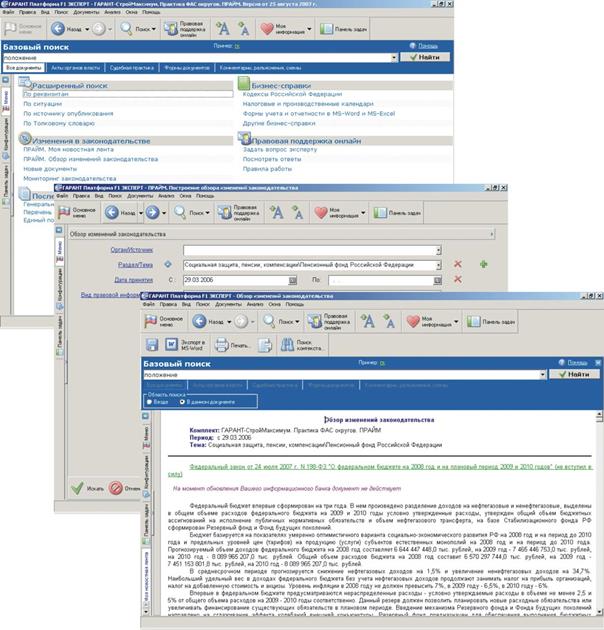
Обратите внимание: ü Обзор изменений законодательства состоит из заголовка и отсортированного в порядке убывания юридической силы документов списка праймов, удовлетворяющих критериям запроса или тематике ленты. Прайм индивидуальной новостной ленты отличается от прайма полученного поиском - наличием заголовка. ü Построение аналитического обзора происходит не только среди аннотаций к документам, которые Вы выбрали в своем индивидуальном заказе, но и среди всех аннотаций, написанных к документам, которые входят в Ваш комплект. Таким образом, если Вы заинтересовались новой темой, которую заранее не указывали в своем индивидуальном заказе, то с помощью построения аналитического обзора все равно найдете нужную информацию. ü Если при прочтении аннотации у Вас возник интерес к самому документу, то Вы можете перейти по гипертекстовой ссылке к полному тексту документа. ü При построении аналитического обзора Вы можете задать любые интересующие Вас параметры. ü В полученный обзор изменений законодательства нельзя добавлять комментарии. Однако, комментарии, добавленные в текст прайма (аннотацию) документа будут отображаться и в обзоре изменений законодательства. Новые документы В данном разделе находится список документов, полученных в результате последних обновлений информационного банка.
Мониторинг законодательства
В этом разделе собрана вся информация о последних изменениях в законодательстве, а так же размещена ссылка на сайт Гаранта.
Бизнес – справки Бизнес – справки это, в основном, специализированный раздел для бухгалтеров. В данном разделе содержатся: ü КОДЕКСЫ РОССИЙСКОЙ ФЕДЕРАЦИИ – содержатся ссылки на все действующие Кодексы РФ ü НАЛОГОВЫЕ И ПРОИЗВОДСТВЕННЫЕ КАЛЕНДАРИ – специализированная информация для бухгалтеров и финансистов. Содержит налоговый и производственный календари. ü ФОРМЫ УЧЕТА И ОТЧЕТНОСТИ В ФОРМАТАХ MS-WORD и MS-EXCEL ü ДРУГИЕ БИЗНЕС-СПРАВКИ |
Последнее изменение этой страницы: 2017-04-13; Просмотров: 2373; Нарушение авторского права страницы